Was Sie tun können, wenn sich Ihr iPhone nicht ausschalten lässt
Dies ist nicht nur ein häufiges Problem, sondern auch kompliziert, und Lösungen für dieses Problem variieren je nach Version des iPhone. Dieses Problem kann mit der professionellen Software Perfix effizient gelöst werden. Wenn Sie mit diesem Problem konfrontiert sind, keine Panik, weil einige Lösungen in diesem Artikel skizziert werden.
- 1. Warum lässt sich Ihr iPhone nicht ausschalten?
- 2. Wie man ein eingefrorenes iPhone ausschaltet
- 3. Stellen Sie Ihr iPhone wieder her, um das Problem zu lösen
1. Warum lässt sich Ihr iPhone nicht ausschalten?
Software-Probleme:
Ihr iPhone lässt sich möglicherweise nicht ausschalten, wenn ein Programm oder eine Software beschädigt ist oder der Speicherplatz im Gerät nicht ausreicht.
Hardware-Schäden:
Eine defekte Einschlaftaste ist ein Beispiel für ein Problem, das dazu führen kann, dass sich Ihr iPhone nicht ausschaltet. Eine Beschädigung des Bildschirms kann dazu führen, dass das Gerät nicht mehr auf Berührungen reagiert und sich daher nicht mehr ausschaltet.
2. Wie man ein eingefrorenes iPhone ausschaltet
Im Folgenden finden Sie einige der Lösungen, die Sie ausprobieren können, wenn Ihr iPhone-Gerät die Anwendung "Einstellungen" oder eine andere Anwendung nicht öffnen kann:
Methode 1: Erzwungener Neustart des iPhone
Die Schritte, die beim erzwungenen Neustart Ihres mobilen iPhone-Geräts befolgt werden, hängen von Ihrem iPhone-Gerätemodell ab. Die Schritte für einen erzwungenen Neustart einiger iPhone-Modelle sind:
- Erzwungener Neustart des iPhone XS, iPhone X, iPhone XR, iPhone 11 oder 12: Drücken Sie zuerst die Taste für die Lautstärke nach oben und lassen Sie sie dann los. Drücken Sie dann die Taste zum Verringern der Lautstärke und halten Sie dann die Seitentaste Ihres iPhones gedrückt, bis das Apple-Logo erscheint. Wenn das Logo erscheint, lassen Sie die Seitentaste los.
- Erzwungener Neustart des iPhone 8 oder iPhone SE: Wenn Sie dieses Modell verwenden, drücken Sie zuerst die Taste für die Lautstärkeregelung und lassen Sie sie dann los. Machen Sie dasselbe mit der Taste für die Lautstärkeregelung, drücken Sie dann die Seitentaste des Geräts und halten Sie sie gedrückt, bis das Apple-Logo angezeigt wird.
- Erzwingen Sie den Neustart des iPhone 7: Drücken Sie die Taste für die Lautstärkeregelung und die Ruhetaste so lange, bis das Apple-Logo angezeigt wird. Wenn es erscheint, lassen Sie die Tasten los.
- Erzwingen Sie einen Neustart des iPhone 6 SE oder 6S: Drücken Sie lange auf die Sleep-Taste und die Home-Taste, bis Apples Logo angezeigt wird, und lassen Sie dann die Tasten los.

Methode 2: Aktivieren von AssistiveTouch
Für die Aktivierung von AssistiveTouch gibt es zwei Methoden.
Die erste Methode besteht darin, entweder die Einschalttaste oder die Home-Taste lang zu drücken oder "Hey Siri" zu sagen, um Siri zu starten, und dann den iPhone-Befehl "AssistiveTouch einschalten" zu sagen.
Sie können das AssistiveTouch auch auf folgende Weise einschalten:
- Starten Sie die Anwendung Einstellungen > Eingabehilfen > AssistiveTouch
- Tippen Sie auf die Option auf der rechten Seite von AssistiveTouch, um sie zu aktivieren.
- Wählen Sie Ihr iPhone aus und drücken Sie dann lange auf das Symbol für den Sperrbildschirm.
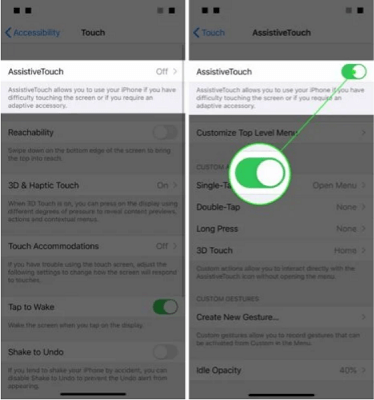
Methode 3: Verwenden Sie die Software Perfix, um Ihr iPhone auszuschalten
Wenn die Methoden 1 und 2 oben nicht funktionieren, können Sie Mobitrix Perfix-Software, die 100% effizient ist und Ihr iPhone wird innerhalb einer kurzen Zeit nach der Verwendung auszuschalten verwenden.

Vorteile der Verwendung von Perfix:
- Sie müssen nur ein paar Mal klicken, um das Gerät freizugeben, und Sie müssen nicht herausfinden, was mit Ihrem iPhone-Gerät passiert ist.
- Es ist mit jedem iPhone-Modell kompatibel.
- Sie laufen nicht Gefahr, die auf Ihrem iPhone gespeicherten Daten zu verlieren.
Schritte zur Behebung von iPhone schaltet sich nicht aus mit Perfix :
- Laden Sie Perfix auf Ihren Computer herunter, und starten Sie es.
- Schließen Sie Ihr Gerät an den Computer an.
- Klicken Sie auf die Schaltfläche "Standardreparatur".

Wenn Ihr mobiles Gerät gut funktioniert, Sie es aber nicht ausschalten können, finden Sie im Folgenden einige Lösungen, die Sie versuchen können, um das Problem zu lösen.
Die Methoden sind nicht für jeden geeignet, da Ihr Gerät in der Regel eingefroren ist, wenn es nicht ausgeschaltet werden kann.
Methode 4: Schalten Sie Ihr iPhone über die App "Einstellungen" aus
Öffnen Sie zunächst das Menü "Allgemein" und scrollen Sie dann bis zum unteren Bildschirmrand, wo Sie auf die Schaltfläche "Herunterfahren" tippen, um Ihr Gerät auszuschalten.
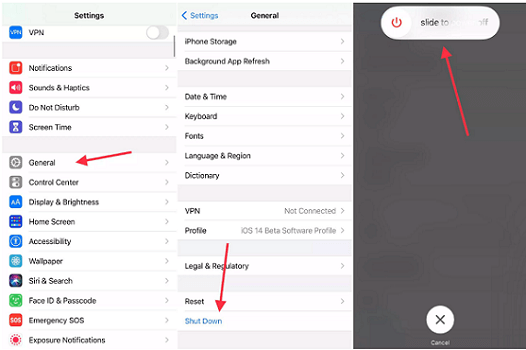
Methode 5: Zurücksetzen aller Geräteeinstellungen
Wenn die Taste zum Herunterfahren nicht funktioniert, können Sie versuchen, Ihr Gerät über die Anwendung "Einstellungen" zurückzusetzen. Auf dem Gerät gespeicherte Kennwörter und Einstellungen werden gelöscht, aber Datendateien wie Kontakte, Bilder und Audiodateien sind davon nicht betroffen.
Nachfolgend finden Sie die Schritte zur Anwendung dieser Methode:
- Öffnen Sie Einstellungen > Allgemein.
- Wählen Sie am unteren Rand des Bildschirms die Registerkarte "Zurücksetzen".
- Tippen Sie auf die Schaltfläche "Alle Einstellungen zurücksetzen".
- Wählen Sie die Option "Alle Einstellungen zurücksetzen", um Ihr iPhone zurückzusetzen.
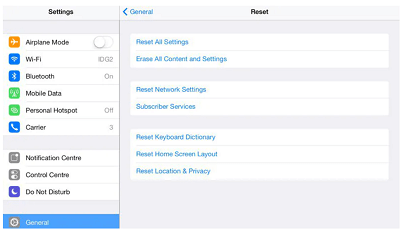
Methode 6: Speicherplatz freigeben
Führen Sie die folgenden Schritte aus, um Speicherplatz auf Ihrem mobilen Gerät freizugeben:
- Starten Sie die App Einstellungen.
- Gehen Sie zu Allgemein > Über.
- Sehen Sie sich die verfügbare Speicherkapazität an.

Wenn der auf Ihrem Gerät verfügbare Speicherplatz weniger als 1 GB beträgt, erstellen Sie eine Sicherungskopie und löschen Sie dann Anwendungen und Daten, die nicht benötigt werden.
3. Stellen Sie Ihr iPhone wieder her, um das Problem zu lösen
Die Wiederherstellung ist eine Methode, die häufig für die Lösung aller Arten von Problemen verwendet wird, aber sie erfordert viele Schritte im Vergleich zu den oben genannten Methoden. Nachfolgend sind einige der Methoden aufgeführt, die bei der Lösung des Problems durch Wiederherstellung verwendet werden:
Methode 1: Wiederherstellung vom Backup
Bei dieser Methode wird das Problem ohne Datenverlust gelöst und sie wird nur verwendet, wenn der Besitzer des iPhones eine Sicherungskopie mit iTunes erstellt hat.
Bei dieser Methode werden die folgenden Schritte durchgeführt:
- Starten Sie iTunes auf Ihrem Computer und schließen Sie Ihr iPhone an den Computer an.
- Klicken Sie auf das Symbol für das iPhone und wählen Sie dann "Zusammenfassung".
- Tippen Sie auf die Option Sicherung wiederherstellen.
- Klicken Sie auf Wiederherstellen.

Methode 2: Wiederherstellung mit iTunes
1. mit iTunes sichern und wiederherstellen
Nachfolgend sind die Schritte für die Sicherung und Wiederherstellung mit iTunesaufgeführt :
- Starten Sie iTunes und schließen Sie Ihr Gerät an den Computer an.
- Wählen Sie "Jetzt sichern", um ein Backup für Ihr Gerät zu erstellen.
- Klicken Sie auf die Option "iPhone wiederherstellen".
- Klicken Sie dann auf die Option Sicherung wiederherstellen.

Bei dieser Methode gehen die auf Ihrem iPhone gespeicherten Daten nicht verloren.
Wenn diese Methode Ihr Problem nicht löst, können Sie die folgenden Methoden anwenden:
2. Beheben Sie das Problem im Wiederherstellungsmodus
Bei dieser Methode werden alle Daten auf Ihrem Gerät gelöscht.
Die folgenden Schritte werden bei der Wiederherstellungsmethode zur Behebung des Problems durchgeführt:
- Starten Sie iTunes auf dem Computer, den Sie verwenden.
- Drücken Sie lange auf die Taste zum Verringern der Lautstärke auf Ihrem Gerät, nachdem Sie Ihr mobiles Gerät mit einem Kabel an Ihren Computer angeschlossen haben.
- Wenn das iTunes-Symbol auf dem Bildschirm erscheint, halten Sie die Lautstärketaste nicht mehr gedrückt und iTunes erkennt Ihr Gerät automatisch im Wiederherstellungsmodus.
- Es erscheint ein Pop-up-Fenster. Klicken Sie dann auf "Wiederherstellen", um die Wiederherstellung durchzuführen.

3. das Problem mit dem DFU-Modus beheben
Dies ist nicht der beste Weg, um die Probleme zu lösen, da alle im Speicher Ihres Geräts gespeicherten Daten gelöscht werden.
Schritte:
- Schließen Sie das Gerät an einen Computer an und starten Sie iTunes.
- 2. drücken Sie die Ruhetaste und die Home-Taste (dies gilt für das iPhone 6 oder frühere Modelle) oder die Taste zum Verringern der Lautstärke (wenn Sie das iPhone 7 verwenden) etwa acht Minuten lang.
- Hören Sie auf, die Einschlaftaste zu drücken, sondern halten Sie die Lautstärketaste oder die Home-Taste weiterhin gedrückt, bis Ihr iPhone-Gerät von iTunes im Wiederherstellungsmodus erkannt wird.
- Lassen Sie dann die Home-Taste oder die Lautstärketaste los, die Sie gedrückt hielten, wenn der Bildschirm vollständig schwarz ist. Ist dies nicht der Fall, wiederholen Sie die oben genannten Schritte.
- Klicken Sie dann in iTunes auf "Wiederherstellen" und im Pop-up-Fenster auf "OK".


Zusammenfassung
Zusammenfassend lässt sich sagen, dass es ein häufiges Problem ist, wenn sich das iPhone nicht ausschalten lässt, und dass die oben genannten Methoden eine Lösung für dieses Problem bieten.
Mobitrix Perfix Software ist die schnellste und effizienteste Methode, die empfohlen wird, wenn Sie ein iPhone reparieren wollen, das sich nicht ausschaltet.
